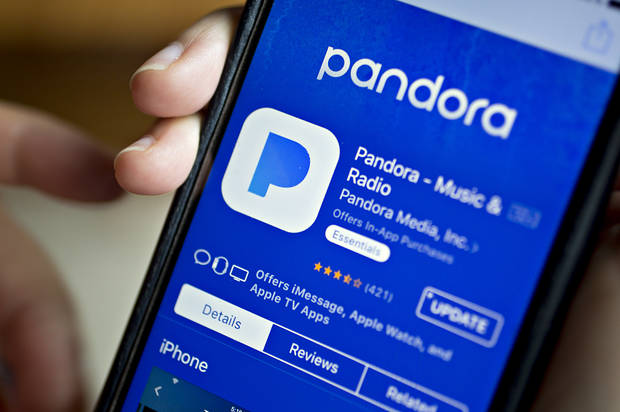
Se você está lendo este artigo, pode ter se deparado com o Pandora continua apresentando problemas de travamento em seu dispositivo Android. Você pode não precisar se preocupar, pois neste blog você obterá as soluções de solução de problemas que corrigirão o problema do “Pandora continua travando” no Android.


Pandora é um aplicativo de streaming de música usado em dispositivos iOS, PC e Android. Os excelentes recursos e serviços oferecidos por este aplicativo há vários anos são realmente incríveis.
Mas, infelizmente, muitos usuários estão encontrando o aplicativo Pandora que fica travando ; aqui está uma experiência pessoal de um usuário:
Estive procurando por uma resposta para este problema que estou tendo com Pandora. Não consigo ouvir música com o Pandora se ele estiver sendo executado em segundo plano. Vai tocar por um tempo, mas depois é interrompido. Não posso fazer nada com ele, exceto clicar no menu e sair. Alguém mais se deparou com isso?
Basta ler este artigo e obter a solução para consertar o problema Pandora continua fazendo uma pausa e comece a reproduzir a música novamente.
Por que meu aplicativo Pandora continua apresentando falhas?
Se você está disposto a se livrar desse erro, primeiro deve saber por que esse aplicativo Pandora continua travando em telefones Android. Bem, pode haver alguns motivos que mencionei abaixo, dê uma olhada neles:
- Problema com o firmware
- Os aplicativos existentes podem interromper o aplicativo Pandora para funcionar corretamente
- Problemas internos ou de Wi-Fi
- Aplicativos em segundo plano também podem interferir na reprodução
Para resolver este problema, tente reiniciar seu telefone e, em seguida, jogue o Pandora. Se ele ainda travar, aplique outras soluções descritas abaixo.
Como você conserta o aplicativo Pandora que continua travando no Android?
Sempre que você encontrar essas questões sempre lembre-se de saber a razão por trás destes erros de modo que você pode obter a solução correta para corrigir o problema.
Método 1 – Reinicie o telefone Android
A solução mais fácil e simples é reiniciar o telefone e ver se isso ajuda a resolver o Pandora que não está funcionando no problema automático do Android. A seguir estão as etapas para fazer isso:
- Pressione o botão liga / desliga e segure-o por alguns segundos
- Clique na opção Reiniciar

É isso aí. Reiniciar o telefone ajuda a corrigir uma pequena falha que causa problemas de travamento.
Método 2- limpar o cache do aplicativo Pandora
Corrija o problema “Pandora continua travando” no Android, limpando o cache do aplicativo Pandora. Siga as etapas para limpar o cache:
- Vá para Configurações do seu telefone
- Clique em Aplicativos> Gerenciador de aplicativos
- Escolha o aplicativo Pandora e clique em armazenamento
- No armazenamento, clique em Limpar Cache e Limpar Dados
Depois disso, tente executar o aplicativo e veja se o problema de travamento foi resolvido ou não. Ou então você pode tentar outras soluções de problemas.
Método 3 – Tente reinstalar o aplicativo Pandora
Caso os métodos acima não funcionem, você pode desinstalar o aplicativo Pandora e reinstalá-lo. Isso pode corrigir o Pandora para quando eu abrir outro problema de aplicativo.
Aqui estão as etapas para desinstalar o aplicativo Pandora:
- Vá para as configurações do seu dispositivo
- Clique em Aplicativos> Gerenciador de aplicativos> Pandora
- Ao clicar no Pandora, a opção de desinstalação aparecerá, clique nela e em OK
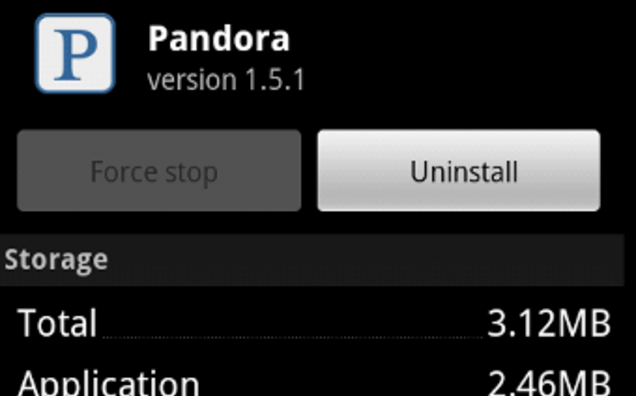
Depois de desinstalar o aplicativo, agora é hora de reinstalá-lo. Abaixo estão as etapas para fazer isso:
- Abra a Google Play Store e digite Pandora
- Clique no resultado da pesquisa, escolha Pandora e toque no botão Instalar
- Clique em Aceitar para revisar a permissão do aplicativo
Aguarde alguns minutos para que o aplicativo seja instalado em seu dispositivo Android e, em seguida, você pode transmitir música sem enfrentar nenhum problema.
Método 4 – Desligue o modo de economia de energia
Desligar o modo de economia de energia resolveu bugs e erros. Você também pode tentar desligar o modo de salvamento e verificar se isso ajudou a corrigir o problema do Pandora que continua travando no Android.
Para desligar o modo de economia de energia, siga as etapas abaixo:
- Vá para Configurações
- Clique em Device care / maintenance
- Clique em Bateria e toque no modo de energia
Isso desligará o modo de economia de energia. Agora, abra o aplicativo Pandora e reproduza uma música para verificar se o bug automático do Pandora que não funciona no Android foi resolvido ou não.
Método 5 – Limpar partição de cache
Aí vem outra solução que corrige esse erro de persistência e faz o aplicativo Pandora funcionar novamente no Android. Siga as etapas para limpar a partição de cache:
- Em primeiro lugar, desligue o telefone
- Pressione as teclas liga / desliga e diminuir volume juntas por 10 segundos
- Embora seu dispositivo esteja no modo bootloader, segure a tecla de volume para baixo duas vezes para entrar no modo de recuperação
- Agora, selecione a partição de cache de limpeza no modo de recuperação
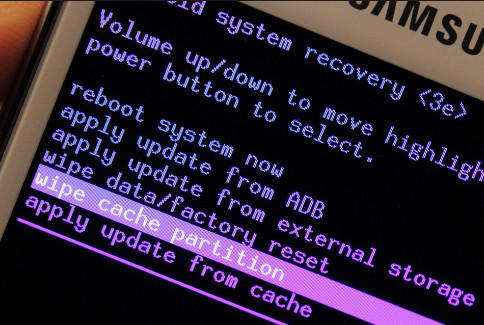
Depois de limpar a partição do cache, volte o telefone ao modo normal reiniciando-o. Felizmente, esses métodos corrigem o problema do Pandora no Android .
Método 6 – Experimente desligar o áudio de alta qualidade
A seguir estão as etapas para desligar o áudio de alta qualidade para corrigir os problemas constantes do aplicativo Pandora em telefones Android.
- Abra o aplicativo Pandora
- Clique no Perfil e selecione Configurações
- Agora, clique em Qualidade de áudio e download
- Desmarque a caixa de áudio de alta qualidade
Depois de desligar o áudio de alta qualidade, execute o aplicativo Pandora e veja se o Pandora continua fazendo uma pausa, o problema desaparece ou não.
Método 7 – Realizar redefinição de fábrica
Executar a redefinição de fábrica pode ser bastante arriscado, pois exclui tudo do seu telefone. Portanto, se nenhum dos métodos acima funcionar para consertar o problema de travamento contínuo do aplicativo Pandora, faça apenas uma redefinição de fábrica.
Antes de realizar uma restauração de fábrica, faça backup de todos os seus dados importantes do PC ou de qualquer outro tipo de armazenamento. Siga as etapas para fazer isso:
- Vá para as configurações
- Escolha a opção de backup e redefinição
- Clique em redefinir dados de fábrica> redefinir dispositivo

Assim que o processo de redefinição de fábrica for concluído, seu dispositivo se tornará novo. Agora, você pode instalar o aplicativo Pandora novamente e ele funcionará sem causar nenhum travamento ou outro problema.
Método 8 – Realizar redefinição mestre
A redefinição completa do seu telefone Android definitivamente corrigirá o problema de travamento contínuo do Pandora no Android. Este é outro método além da redefinição de fábrica do seu dispositivo.
NOTA : Antes de realizar uma redefinição mestre novamente, faça backup de todos os seus dados ou você pode perdê-los e também remover sua conta do Google, pois seu dispositivo será bloqueado após a redefinição mestre.
Siga as etapas para fazer uma redefinição mestre com cuidado:
- Caso você tenha feito login em sua conta do Google, deverá ativar o Anti-roubo e as credenciais do Google para concluir a redefinição mestre
- Desligue o seu dispositivo
- Pressione e segure a tecla Aumentar volume e Bixby, mais uma vez pressione e segure o botão liga / desliga
- Assim que o logotipo do Android aparecer, solte o botão inteiro
- Pressione o botão Diminuir volume várias vezes para redefinir os dados de fábrica / limpar os dados.
- Segure o botão liga / desliga para selecioná-lo
- Pressione o botão Diminuir volume até que a remoção de todos os dados dos usuários seja destacada
- Escolha e comece a redefinição mestre
- Assim que o processo de reinicialização mestre terminar, “Reiniciar / reinicializar o dispositivo agora” será destacado.
- Reinicie o dispositivo Android pressionando o botão liga / desliga
Caso você não saiba como remover sua conta do Google, siga as etapas abaixo:
Na tela inicial, role para o lado superior da área vazia para abrir uma bandeja de aplicativos
- Vá para Configurações> Nuvem e contas> Contas> Google
- Clique no endereço de e-mail do ID do Google
- Toque no ícone que tem três pontos e remova a conta
Bem, esperançosamente, o Pandora continua travando problemas que foram corrigidos com os métodos mencionados acima.
Método 9: solução automática para consertar o Pandora continua travando no Android
Além dos métodos acima, você também pode experimentar a solução automática para corrigir o problema. O Android Reparação é uma das maneiras fáceis e eficazes de solucionar problemas do aplicativo Pandora que continua travando no Android. Usando esta ferramenta de reparo, você pode corrigir vários problemas do Android sem nenhum problema.
Portanto, esta é uma maneira rápida e eficaz de se livrar do problema sem nenhum problema adicional. Você só precisa baixar o software Android Reparação e resolver o problema do Pandora travando o Android.
Android Reparação - 1 clique Reparação Ferramenta para Android
Corrija facilmente qualquer tipo de problema ou erro no Android com a ferramenta de reparo de 1 clique. Corrige qualquer erro do Android sem complicações:
- Capacidade de corrigir vários problemas ou erros do sistema Android, como tela preta da morte, aplicativos que continuam travando, travados no loop de inicialização, etc.
- Ajuda a fazer o sistema Android voltar ao normal, sem qualquer habilidade necessária
- Tem a maior taxa de sucesso para corrigir qualquer tipo de erro do Android

Conclusão
Isso seria tudo.
O aplicativo Pandora é ótimo para música, mas os usuários ficam irritados quando o Pandora fica pausando e travando. Portanto, mencionei 8 métodos eficazes que certamente funcionarão para você na resolução desse problema.
Aqui estou concluindo meu artigo. Espera- se que seja útil para você. Caso queira dar alguma sugestão, deixe um comentário na seção abaixo.

Kim Keogh is a technical and creative blogger and an SEO Expert. She loves to write blogs and troubleshoot several issues or errors on Android and iPhone. She loves to help others by giving better solutions to deal with data recovery problems and other issues.